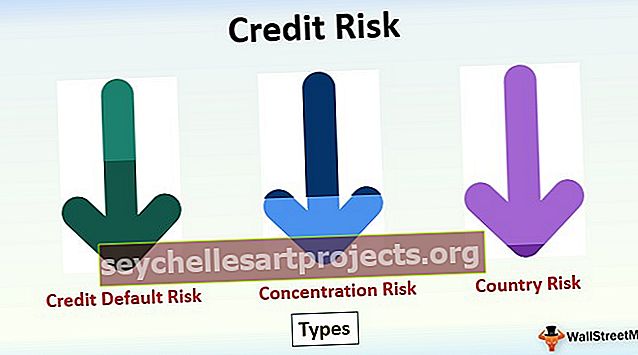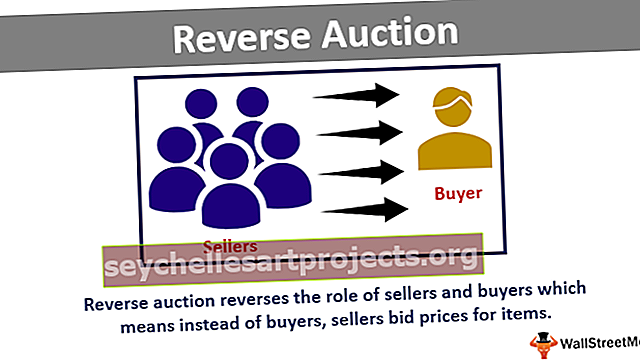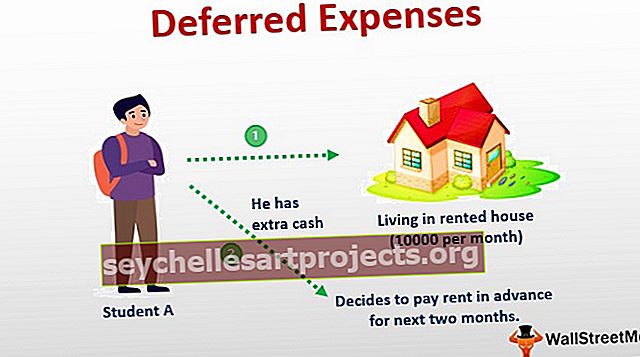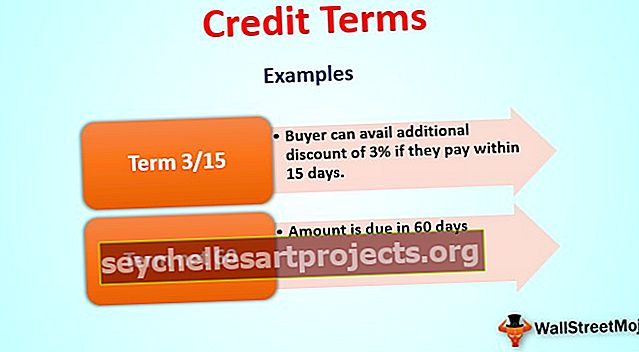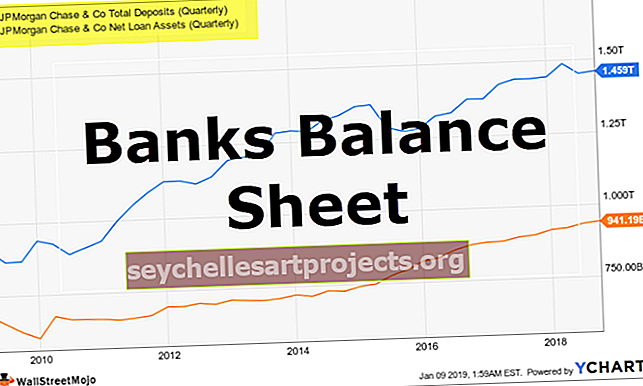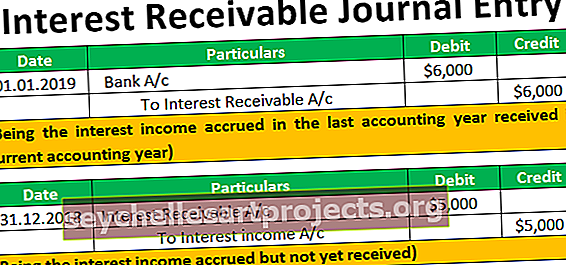مفاتيح اختصار ورقة جديدة في Excel | كيفية إدراج ورقة العمل؟
مفاتيح اختصار ورقة جديدة في Excel
عندما تعمل ، قد نحتاج إلى إدراج ورقة عمل جديدة بسرعة لإدخال شيء مهم للغاية ، لذلك في هذه الحالات يكون مفتاح الاختصار مهمًا للحصول على ورقة عمل جديدة في مكانها بسرعة. هل يمكننا تضمين جميع المعلومات أو البيانات في ورقة عمل واحدة نفسها؟ الإجابات هي 99.99٪ تقريبًا من الوقت "لا" فقط ، لأن البيانات قد تحتوي على معلومات متعددة يجب تخزينها في أوراق عمل متعددة من المصنف. لذا ضع في اعتبارك أهمية وجود ورقة جديدة. في هذه المقالة ، سنعلمك مفاتيح الاختصار لإدراج أوراق جديدة في Excel.
كيفية إدراج ورقة عمل إكسل جديدة؟
لا أعرف ما إذا كنت قد لاحظت أم لا ، بشكل افتراضي عندما نفتح المصنف الجديد ، سيكون لدينا 3 أوراق عمل في مكانها باسم " Sheet1 و Sheet2 و Sheet3 ".

ومع ذلك ، يمكننا تعديل هذا الإعداد الافتراضي وهذا موضوع مختلف تمامًا ، يمكنك الرجوع إلى مقالتنا حول "إدراج ورقة عمل جديدة" للحصول على معلومات مفصلة حول هذا الموضوع ، دعنا نعود إلى هذا الموضوع "Excel Shortcut New Sheet".
غالبًا ما يكون إدخال ورقة عمل جديدة مطلوبًا أثناء العمل في Excel ، لذلك يمكننا إدراج ورقة عمل excel في Excel باستخدام طرق متعددة.
يمكنك تنزيل قالب Excel لاختصار ورقة جديد من هنا - قالب Excel لاختصار ورقة جديد# 1 - اختصار ورقة عمل Excel جديد باستخدام عملية يدوية
الخطوة 1: لإدراج ورقة عمل جديدة ، نحتاج إلى النقر بزر الماوس الأيمن فوق أي من أوراق العمل الحالية.

الخطوة 2: عند النقر بزر الماوس الأيمن فوق ورقة العمل ، يمكننا رؤية الخيار " إدراج " وإذا قمت بالنقر فوق هذا الخيار ، فسيتم فتح مربع الحوار أدناه لنا.

الخطوة 3: من ما سبق ، اختر " ورقة عمل " وسوف نضع ورقة العمل الجديدة في مكانها الصحيح.

شيء واحد لاحظناه هنا هو أنه عندما يتم إدراج الورقة الجديدة ، فإنها ستدفع ورقة العمل الحالية إلى اليمين وتصبح الورقة الجديدة هي الورقة النشطة. هناك أيضًا طريقة يدوية أخرى لإدراج ورقة عمل جديدة وستكون أسهل بكثير من الطريقة المذكورة أعلاه.
الخطوة 4: انتقل إلى علامة التبويب " الصفحة الرئيسية" في الشريط واختر الزر "إدراج" ضمن علامة التبويب "الصفحة الرئيسية".

الخطوة 5: حدد الآن خيار إدراج ورقة . سيؤدي هذا إلى إدراج ورقة العمل الجديدة عن طريق دفع ورقة العمل النشطة إلى الجانب الأيمن والحصول على موضع الورقة النشطة.

# 2 - أدخل ورقة Excel جديدة باستخدام مفتاح الاختصار
دائمًا ما تكون الخطوات اليدوية هي الشيء الذي يستغرق وقتًا طويلاً ومحبطًا ، ولكن باستخدام مفاتيح الاختصار ، يمكننا إدراج أوراق عمل جديدة بسرعة. يوجد أدناه مفتاح الاختصار لإدراج ورقة جديدة في مصنف Excel.
مفتاح الاختصار لإدراج ورقة جديدة:

تحتاج إلى الضغط على مفتاح SHIFT والضغط على مفتاح الوظيفة F11 لإدراج ورقة جديدة في مصنف Excel الحالي.
- إذا ضغطت على المفتاح F11 بالضغط على المفتاح SHIFT ، فسيستمر في إدراج أوراق العمل الجديدة بالترتيب التسلسلي لورقة العمل. على سبيل المثال ، انظر إلى ورقة العمل الموجودة أدناه في Excel.

لدينا أوراق عمل باسم " الورقة 1 ، الورقة 2 ، الورقة 3 ، والورقة 4 " والورقة النشطة هي " الورقة 1 ".
- الآن سأضغط على " Shift + F11 " وأرى موضع ورقة العمل الجديدة واسمها.

يكون موضع ورقة العمل الجديد على يسار الورقة النشطة ويكون اسم الورقة الجديد تصاعديًا لاسم ورقة العمل السابقة.
- على سبيل المثال ، كان اسم ورقة العمل السابقة هو " الورقة 4 " وعندما يتم إدراج ورقة العمل الجديدة تصبح " الورقة 5 ".

- الآن سأحذف ورقة العمل " الورقة 5 ".

- الآن مرة أخرى سأقوم بإدخال الورقة الجديدة باستخدام مفتاح الاختصار " Shift + F11 ".

الآن ، انظر إلى اسم ورقة العمل بدلاً من الحصول على " Sheet 5 " كاسم جديد لورقة العمل لدينا " Sheet 6 ". هذا لأننا أدخلنا بالفعل ورقة 5 وحذفناها ، لذا يحتفظ برنامج Excel بحساب عدد أوراق العمل التي تم إدراجها.
نسخة طبق الأصل من ورقة موجودة على شكل ورقة جديدة باستخدام الاختصار
في كثير من الحالات ، قد نحتاج إلى إنشاء ورقة عمل جديدة للحصول على البيانات الموجودة في ورقة العمل الجديدة. إذا كنت تتابع عملية إدراج ورقة عمل جديدة ثم نسخ البيانات إلى ورقة عمل جديدة ، فسنعرض لك تقنية جديدة الآن.
- على سبيل المثال ، انظر إلى البيانات أدناه في Excel.

- في الورقة 2 لدينا البيانات أدناه. نحتاج الآن إلى نفس البيانات في ورقة عمل جديدة أيضًا.

- لذا فإن الأسلوب الجديد يحمل مفتاح Ctrl ويسحب ورقة العمل إلى الجانب الأيمن. عندما تقوم بالسحب ، سنرى رمز " PLUS " صغير يظهر.

- في اللحظة التي تضع فيها المؤشر خارج مفتاح التحكم في تحرير الورقة وتحرر عقد الماوس ، سيؤدي ذلك إلى إنشاء ورقة عمل جديدة.

مثل هذا ، يمكننا إنشاء ورقة جديدة في Excel باستخدام مفاتيح الاختصار.
أشياء يجب تذكرها هنا
- SHIFT + F11 هو مفتاح الاختصار لإدراج ورقة عمل جديدة.
- سينشئ Ctrl + Drag نسخة متماثلة من ورقة العمل الحالية والتغييرات فقط هي اسم الورقة.